
Isi kandungan:
- Pengarang John Day [email protected].
- Public 2024-01-30 11:09.
- Diubah suai terakhir 2025-01-23 15:01.



Rakan-rakan yang terhormat selamat datang ke Instructable yang lain! Dalam tutorial ini, kita akan melihat paparan LCD besar ini dan kita akan membina monitor suhu dan kelembapan dengannya.
Saya selalu ingin mengetahui paparan yang serupa dengan paparan yang digunakan oleh pencetak 3D saya kerana ia besar dan murah sehingga boleh sangat berguna untuk banyak projek. Setelah melihat-lihat, saya dapati paparan yang digunakan oleh pencetak saya. Paparan 3.2 besar dengan pemacu ST7920 dan resolusi 128x64 piksel. Sejuk! Seperti yang anda lihat, gambar itu jauh lebih besar daripada kebanyakan paparan yang kami gunakan selama ini dalam projek kami, jadi ia akan berguna dalam banyak projek masa depan. Harganya hanya sekitar $ 6!
Anda boleh mendapatkannya di sini →
Bekalan
- Paparan LCD ST7920 →
- Arduino Uno →
- Sensor DHT22 →
- Papan Roti →
- Wayar →
Langkah 1: Sambungan Dengan Arduino



Sekarang mari kita lihat bagaimana menggunakannya dengan Arduino. Saya akan menggunakan Arduino Uno hari ini tetapi berfungsi dengan banyak papan Arduino.
Paparan menggunakan antara muka SPI untuk berkomunikasi dengan mikrokontroler jadi kami perlu menyambungkannya ke pin SPI perkakasan papan Arduino.
Seperti yang anda lihat, paparan mempunyai banyak pin untuk disambungkan, tetapi jangan risau kami tidak perlu menyambungkan semua pin ini, hanya 9 daripadanya dan hanya 4 daripadanya ke pin digital papan Arduino Uno.
Pin pertama yang GND pergi ke Arduino GND. Pin kedua iaitu Vcc menuju ke output Arduino 5V. Pin RS menuju ke pin digital 10. Pin R / W menuju ke pin digital 11. Pin E pergi ke pin digital 13. Pin PSB menuju ke GND, pin RST menuju ke pin digital 8, BLA menuju ke output 3.3V Arduino dan pin BLK menuju ke GND. Itu sahaja paparan kami siap digunakan!
Kita boleh menjadikan hidup kita lebih mudah jika kita memasang semua pin GND pada paparan bersama.
Langkah 2: Perpustakaan untuk Paparan

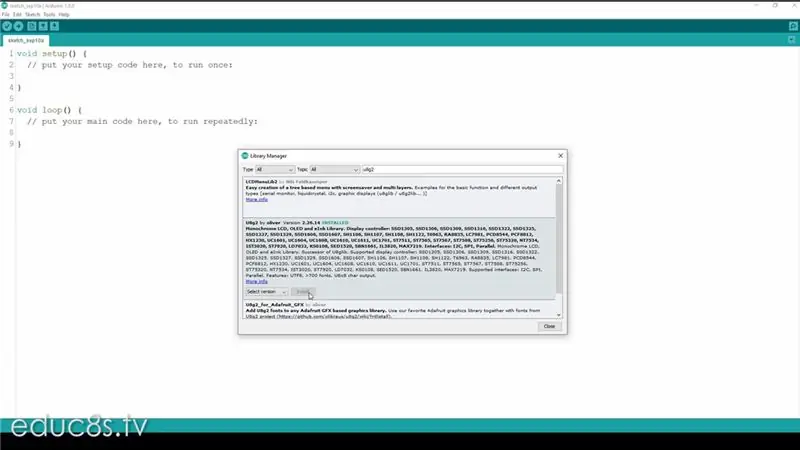
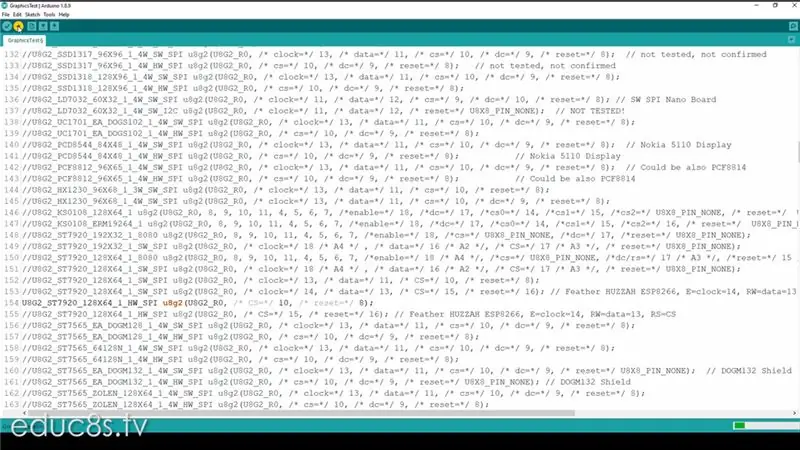

Sekarang mari kita lihat perisian yang kita perlukan untuk memacu paparan ini.
Saya akan menggunakan perpustakaan u8g untuk memacu paparan ini. Pertama sekali, mari kita pasang perpustakaan. Kami membuka Arduino IDE dan dari menu kami memilih Sketch → Include Library → Manage Libraries dan kami mencari perpustakaan U8G2. Kami memilihnya dan kami tekan pasang! Itu sahaja, perpustakaan kami siap digunakan.
Sekarang mari kita pergi ke Fail → Contoh dan dari contoh yang disediakan dengan perpustakaan mari kita jalankan contoh GraphicsText. Kami hanya perlu membuat satu perubahan pada lakaran sebelum memuat naiknya ke papan. Oleh kerana perpustakaan U8G menyokong banyak paparan, kita harus memilih konstruktor yang sesuai untuk paparan kita. Oleh itu, kami mencari kod untuk "ST7920" dan dari pembina yang ada, kami memilih untuk menggunakan yang HW_SPI. Kami tidak memperagakan baris ini seperti ini dan kami bersedia memuat naik lakaran ke Arduino. Selepas beberapa saat, lakaran tersebut akan berjalan dan berjalan.
Sekiranya anda tidak dapat melihat apa-apa di paparan, anda harus menyesuaikan kontras paparan menggunakan potensiometer kecil ini yang terletak di bahagian belakang paparan
Sekarang mari kita tonton lakaran demo selama beberapa saat. Seperti yang anda lihat, lakaran contoh ini menunjukkan kemampuan perpustakaan dan paparan. Kita boleh mencapai beberapa animasi yang hebat dengan paparan ini, ia cukup mampu. Itulah sebabnya ia digunakan dalam begitu banyak pencetak 3D.
Langkah 3: Mari Membina Stesen Cuaca
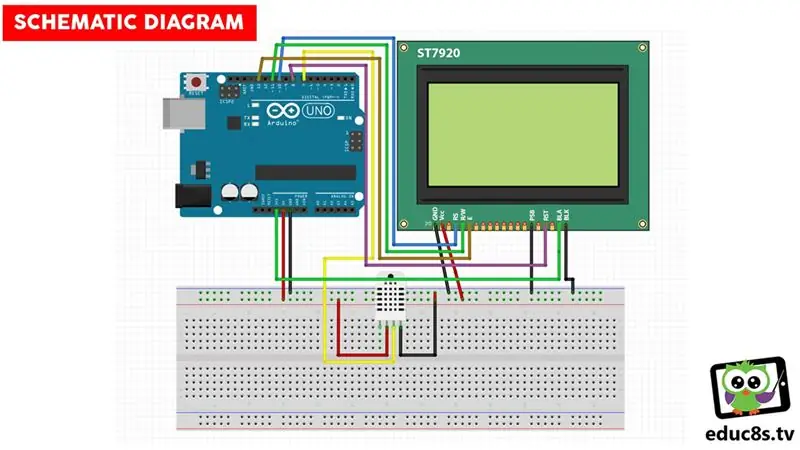


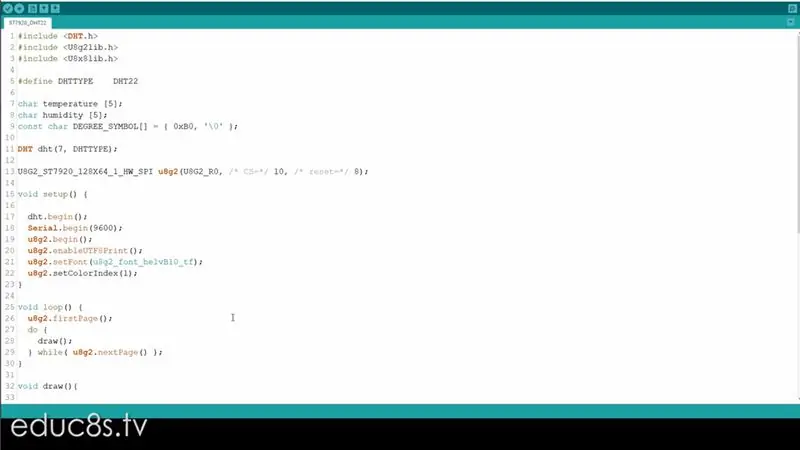
Mari kita bina sesuatu yang berguna. Mari sambungkan Sensor Suhu dan Kelembapan DHT22 ke Arduino. Kami hanya memerlukan kuasa dan wayar isyarat yang saya sambungkan ke pin digital 7. Untuk menjadikannya lebih mudah, saya juga telah menggunakan papan roti kecil. Anda boleh mendapatkan gambarajah skema yang dilampirkan di sini.
Seperti yang anda lihat, projek ini berjalan lancar dan memaparkan suhu dan kelembapan dalam masa nyata.
Sekarang mari kita lihat kod projek dengan cepat. Dengan hanya 60 baris kod, kita dapat membina projek seperti ini! Betapa hebatnya! Yang perlu kita lakukan untuk menggunakan paparan adalah menggunakan konstruktor ini:
U8G2_ST7920_128X64_1_HW_SPI u8g2 (U8G2_R0, / * CS = * / 10, / * tetapkan semula = * / 8);
mulakan paparan dalam fungsi persediaan:
u8g2.begin (); u8g2.enableUTF8Print (); u8g2.setFont (u8g2_font_helvB10_tf); u8g2.setColorIndex (1);
dan yang perlu kita lakukan hanyalah melukis bingkai dan tali untuk suhu dan kelembapan:
u8g2.drawFrame (0, 0, 128, 31);
u8g2.drawFrame (0, 33, 128, 31); u8g2.drawStr (15, 13, "Suhu");
Yang terakhir yang harus kita lakukan adalah membaca suhu dan kelembapan dari sensor dan memaparkan bacaan di skrin juga.
batal baca Suhu ()
{float t = dht.readTemperature (); dtostrf (t, 3, 1, suhu); }
Seperti biasa anda boleh mendapatkan kod projek yang dilampirkan di sini.
Langkah 4: Pemikiran Akhir

Sebagai pemikiran terakhir, saya rasa paparan ini sangat berguna dalam projek di mana kita memerlukan paparan besar dan kita tidak memerlukan warna. Ia murah dan senang digunakan. Saya rasa saya akan menggunakannya dalam beberapa projek masa depan.
Saya ingin mengetahui pendapat anda mengenai paparan ini. Apa jenis aplikasi yang anda rasa akan mendapat manfaat daripada paparan seperti ini? Terima kasih atas idea anda dan membaca Instructable ini. Saya akan jumpa anda lain kali!
Disyorkan:
Stesen Cuaca NaTaLia: Stesen Cuaca Bertenaga Suria Arduino Selesai Dengan Cara yang Betul: 8 Langkah (dengan Gambar)

Stesen Cuaca NaTaLia: Stesen Cuaca Bertenaga Suria Arduino Selesai Dengan Cara yang Betul: Setelah 1 tahun beroperasi di 2 lokasi yang berbeza, saya berkongsi rancangan projek stesen cuaca berkuasa solar saya dan menerangkan bagaimana ia berkembang menjadi sistem yang benar-benar dapat bertahan dalam jangka masa yang lama tempoh dari tenaga suria. Sekiranya anda mengikuti
Stesen Cuaca DIY & Stesen Sensor WiFi: 7 Langkah (dengan Gambar)

DIY Weather Station & WiFi Sensor Station: Dalam projek ini saya akan menunjukkan kepada anda cara membuat stesen cuaca bersama dengan stesen sensor WiFi. Stesen sensor mengukur data suhu dan kelembapan tempatan dan menghantarnya, melalui WiFi, ke stesen cuaca. Stesyen cuaca kemudian memaparkan
Stesen Cuaca DIY Mudah Dengan Paparan DHT11 dan OLED: 8 Langkah

Stesen Cuaca DIY Mudah Dengan Paparan DHT11 dan OLED: Dalam tutorial ini kita akan belajar bagaimana membuat stesen cuaca sederhana menggunakan Arduino, sensor DHT11, Paparan OLED dan Visuino untuk Menampilkan Suhu dan Kelembapan. Tonton video demonstrasi
Stesen Cuaca DIY Dengan Paparan Nextion dan Arduino: 11 Langkah

DIY Weather Station With Nextion Display dan Arduino: Dalam tutorial ini kita akan menggunakan Nextion display, rtc1307 time module, Arduino UNO, dan Visuino untuk memaparkan waktu, suhu dan kelembapan semasa. Tonton video demonstrasi
Stesen Cuaca Acurite 5 dalam 1 Menggunakan Pi Raspberry dan Weewx (Stesen Cuaca lain Sesuai): 5 Langkah (dengan Gambar)

Stesen Cuaca Acurite 5 in 1 Menggunakan Raspberry Pi dan Weewx (Stesen Cuaca yang Lain Sesuai): Semasa saya membeli stesen cuaca Acurite 5 in 1, saya ingin dapat memeriksa cuaca di rumah saya semasa saya tiada. Semasa saya pulang dan menyiapkannya, saya menyedari bahawa saya mesti mempunyai paparan yang disambungkan ke komputer atau membeli hab pintar mereka
